مدتزمان نصب ویندوز 10 یا ویندوز 11 بهطور عمده به مشخصات سختافزاری کامپیوتر شما بستگی دارد. بهصورت میانگین، فرآیند نصب میتواند بین ۲.۵ تا ۳ ساعت طول بکشد. در این مقاله بهطور کامل توضیح دادهایم که چگونه ویندوز 10 یا 11 را نصب کنید و این فرآیند دقیقاً چقدر زمان میبرد.
هشدار: در طول نصب ویندوز، کامپیوتر خود را خاموش نکنید. این کار ممکن است به سیستمعامل یا سختافزار شما آسیب وارد کند.
مدتزمان نصب ویندوز 10 یا 11 چقدر است؟
نصب ویندوز 10 یا 11 کاری ساده و سریع نیست و معمولاً کمی زمانبر است. البته از آنجا که معمولاً فقط سالی یکبار یا حتی کمتر ویندوز را نصب میکنید، این زمان طولانی چندان آزاردهنده نخواهد بود. با این حال، پیشبینی دقیق مدت زمان نصب کار آسانی نیست.
سرعت نصب ویندوز به عوامل مختلفی بستگی دارد؛ از جمله سرعت اینترنت، نوع و ظرفیت حافظه SSD، قدرت پردازنده (CPU) و برخی موارد فنی دیگر. همین تنوع در شرایط سختافزاری و نرمافزاری باعث میشود زمان نصب برای هر کاربر متفاوت باشد و برآورد دقیقی ارائه نشود.
اگر برای اولین بار میخواهید ویندوز 10 یا 11 را روی رایانهتان نصب کنید، این فرآیند میتواند بین ۲.۵ تا ۳ ساعت طول بکشد که همانطور که گفتیم به سرعت اینترنت و مشخصات و در واقع کانفیگ سیستم شما بستگی دارد.
نکته مهم: دانلود ویندوز از وبسایت رسمی مایکروسافت رایگان است، اما برای فعالسازی به یک لایسنس نیاز خواهید داشت.
مراحل دانلود و نصب ویندوز از سایت مایکروسافت:
1- به سایت رسمی Microsoft بروید و روی گزینه Download Tool Now کلیک کنید.
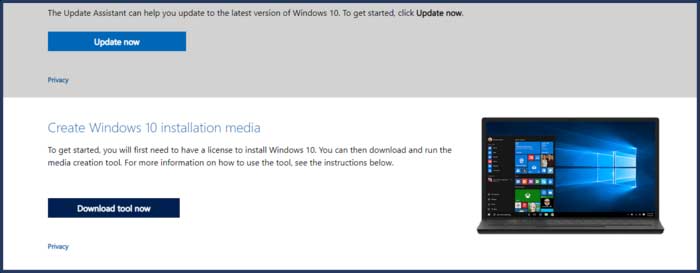
2- ابزار ساخت رسانه نصب ویندوز را اجرا کنید.
3- شرایط و ضوابط را بخوانید و بپذیرید.
4- گزینه Create installation media را انتخاب کنید.
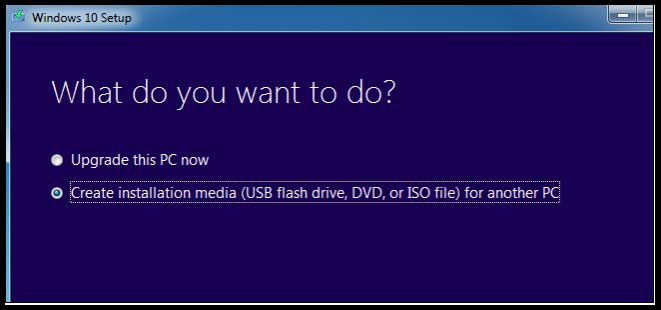
5- زبان، نسخه ویندوز و نوع معماری (32 یا 64 بیت) را انتخاب کنید. روی گزینه Next کلیک کنید و ادامه دهید.
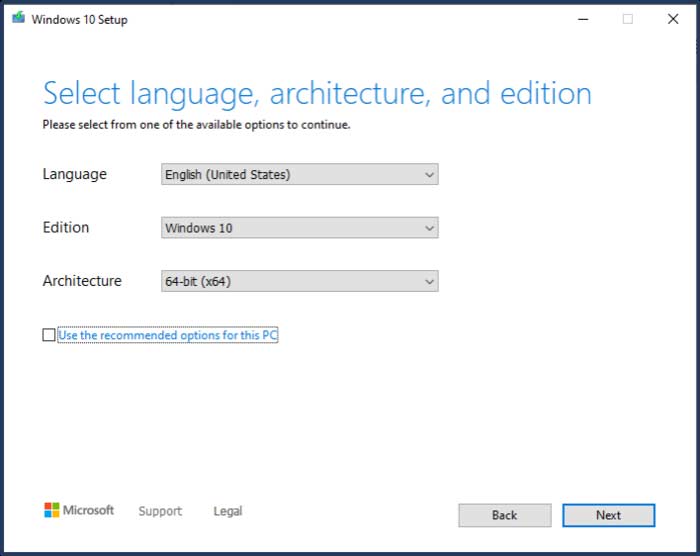
6- تنظیمات را وارد کنید و در نهایت روی Install Now کلیک کنید.
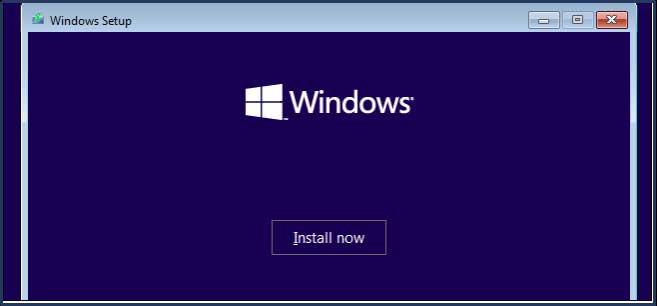
7- در این مرحله، پنجرهای ظاهر میشود که از شما میپرسد چه نوع نصبی را میخواهید انجام دهید؟ در اینجا باید گزینه Custom (نصب سفارشی) را انتخاب کرده و ادامه دهید.
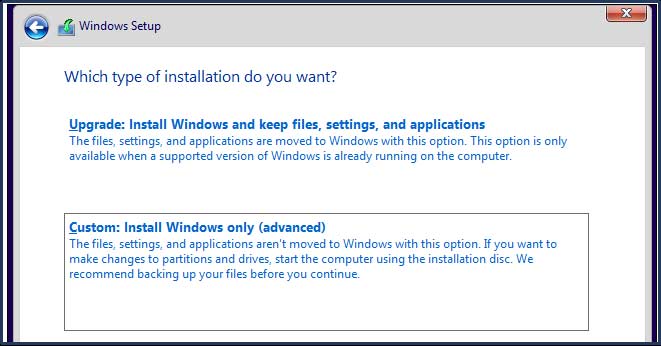
8- نوع نصب را Custom انتخاب کرده و درایوی را که میخواهید ویندوز روی آن نصب شود مشخص کنید. حال روی گزینه next ضربه بزنید و به مرحله بعد بروید.

اکنون کمی صبر کنید. فرآیند دانلود و نصب ویندوز بهصورت خودکار انجام می شود. در طول نصب، سیستم شما چندین بار بهطور خودکار ریستارت می شود. مطمئن شوید دستگاه شما به برق وصل است و قطع برق اتفاق نمیافتد.
نکته بسیار مهم: اطمینان حاصل کنید که در طول نصب ویندوز، کامپیوتر شما بههیچوجه خاموش نشود؛ بهخصوص به دلیل قطع برق. هرگونه خاموش شدن ناگهانی در این مرحله میتواند به نرمافزار یا حتی سختافزار سیستم آسیب جدی وارد کند.
ارتقاء به ویندوز 10 چقدر طول می کشد؟
اگر سیستم شما از ویندوز 8 به ویندوز 10 ارتقاء یابد و سرعت اینترنت و سختافزار شما متوسط باشد، این فرآیند حدود ۱ تا ۱.۵ ساعت زمان خواهد برد. این مدتزمان میتواند کمی بیشتر یا کمتر هم شود.
توجه داشته باشید که این موضوع بستگی مستقیم به مشخصات سختافزاری کامپیوتر شما و همچنین سرعت اتصال اینترنت دارد.
اگر مراحل ارتقای ویندوز را بهدرستی و از طریق وبسایت رسمی مایکروسافت انجام دهید، ممکن است این فرآیند زمان کمتری از شما بگیرد. در ادامه نحوه ارتقا به ویندوز 10 از طریق سایت رسمی مایکروسافت را توضیح می دهیم:
برای ارتقاء سریعتر، مراحل زیر را دنبال کنید:
1- وارد سایت رسمی مایکروسافت شوید و روی گزینه Update Now کلیک کنید.
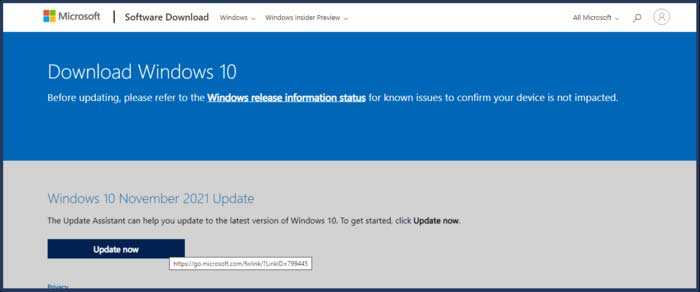
2- فایل نصب ویندوز و ارتقاء را دانلود کرده و اجرا کنید.
3- شرایط را بپذیرید. روی گزینه پذیرفتن (accept) کلیک کنید.
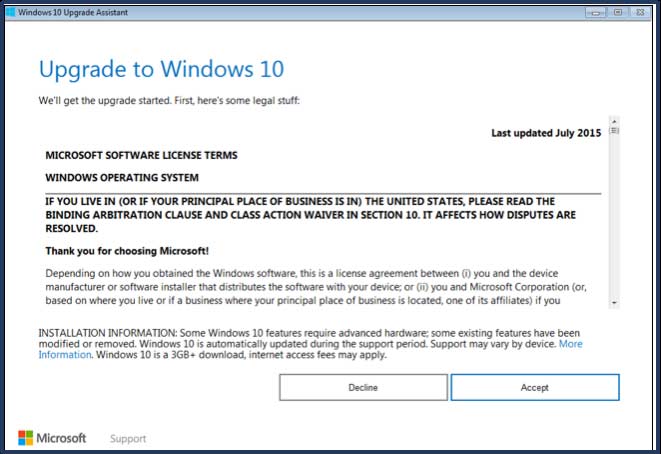
4- در صفحه بعدی، گزینه Upgrade this PC now را انتخاب کنید.
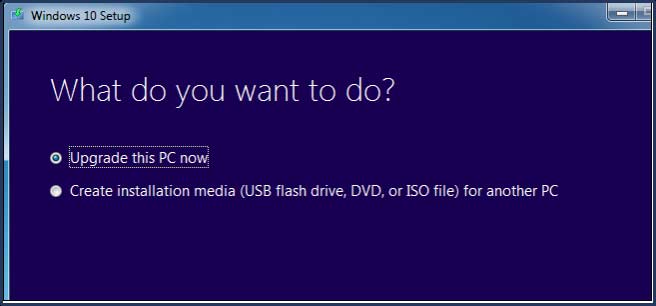
5- اکنون تمام دستورات روی صفحه را دنبال کنید و زبان، نسخه و معماری ویندوز را مشخص کنید.
6- در پایان روی Install Now کلیک کرده و مراحل را دنبال کنید.
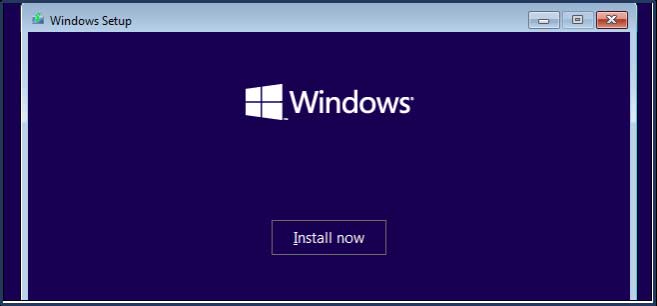
دستورالعملهای نمایش داده شده روی صفحه را دنبال کنید تا فرآیند دانلود و نصب ویندوز 10 بهصورت خودکار آغاز شود.
شما بهراحتی میتوانید با طی کردن این مراحل ساده، سیستم خود را از ویندوز 8 به ویندوز 10 ارتقا دهید.
با این حال، اگر هماکنون از ویندوز 10 استفاده میکنید و قصد دارید به ویندوز 11 مهاجرت کنید، باید بدانید که این فرآیند زمانبرتر است. نصب ویندوز 11 نسبت به بهروزرسانیهای معمول ویندوز 10 زمان بیشتری نیاز دارد.
اگر سیستم شما مشخصات سختافزاری بالا و اینترنت پرسرعت داشته باشد، این فرآیند ممکن است بین ۲ تا ۳ ساعت طول بکشد. در غیر این صورت، نصب ممکن است مدت زمان بیشتری از شما بگیرد.
ارتقاء از ویندوز 10 به ویندوز 11 معمولاً بیشتر زمان میبرد (تا ۳ ساعت) و به سختافزار و سرعت اینترنت شما بستگی دارد.
اگر نصب ویندوز 10 ارور داد چه کنیم؟
گاهی نصب ویندوز با خطا مواجه میشود. در ادامه دلایل رایج و راهحلهای آنها آورده شده است:
- اگر تنظیمات بوت به درستی انجام نشده باشد، ممکن است نصب ویندوز با خطا مواجه شود.
تنظیمات نادرست BIOS یکی از رایجترین دلایل عدم موفقیت در نصب ویندوز است. اگر ترتیب دستگاههای بوت (Bootable Devices) را تغییر داده باشید و دستگاه اصلی بوت بهدرستی انتخاب نشده باشد، این مسئله میتواند در طول نصب ویندوز مشکلساز شود و مانع از اجرای صحیح فرآیند گردد
راهحل: دستگاه بوت پیشفرض را روی هارد دیسک (HDD) قرار دهید و کامپیوتر را ریستارت کنید. اگر مشکل حل نشد، تنظیمات BIOS را به حالت پیشفرض برگردانید این کار باعث میشود اولویتهای بوت بهصورت خودکار تنظیم شوند و مشکل بهدرستی برطرف گردد.
2- نسخه ناسازگار با معماری سیستم
- اگر معماری پردازنده (32 بیت، 64 بیت، یا 86 بیت) با نسخه ویندوز هماهنگ نباشد، نصب با شکست مواجه خواهد شد.
معماریهای ناسازگار یکی دیگر از دلایل اصلی شکست در نصب ویندوز هستند. پردازنده کامپیوترها ممکن است بر پایه معماریهای مختلفی مانند ۳۲ بیت، ۶۴ بیت یا ۸۶ بیت طراحی شده باشند. اگر شما نسخهای از ویندوز را نصب کنید که با معماری پردازنده سیستم شما سازگار نباشد (مثلاً سعی کنید نسخه ۸۶ بیت را روی پردازنده ۳۲ یا ۶۴ بیت نصب کنید)، نصب ویندوز با خطا مواجه شده و ممکن است سیستم کرش کند.
راهحل: ابتدا باید معماری پردازنده سیستم خود را مشخص کنید. برای مثال، اگر پردازنده کامپیوتر شما دارای معماری ۶۴ بیتی است، باید نسخه ۶۴ بیتی ویندوز را دانلود و نصب کنید تا مشکل بهدرستی برطرف شود.
3- تجهیزات جانبی خراب
- اتصال دستگاههای جانبی معیوب (مانند پرینتر، میکروفون، یا اسپیکر) ممکن است نصب را مختل کند.
اگر برخی از دستگاههای جانبی متصل به کامپیوتر شما دچار مشکل یا نقص فنی باشند، ممکن است باعث اختلال در عملکرد نرمافزار شوند. این اختلال نرمافزاری میتواند روند نصب ویندوز را مختل کرده و حتی باعث شود که اصلا ویندوز روی سیستم نصب نشود.
راهحل: برای رفع این مشکل، پیش از نصب، همه دستگاههای جانبی را از لپتاپ یا کامپیوتر خود جدا کنید. این دستگاهها شامل جویاستیک، اسپیکرهای خارجی، میکروفونها، پرینتر و سایر تجهیزات مشابه میشوند. جدا کردن آنها به سیستم اجازه میدهد تا بدون تداخل، ویندوز را بهدرستی نصب کند
4- آنتیویروس شخص ثالث
- وجود آنتیویروسهای غیر مایکروسافتی ممکن است با فرآیند نصب تداخل داشته باشد.
نسخههای جدید ویندوز دارای سیستم محافظتی داخلی شامل Windows Defender و فایروال هستند که از سیستم در برابر ویروسها و بدافزارها محافظت میکنند. بنابراین، معمولاً نیازی به استفاده از آنتیویروسهای شخص ثالث وجود ندارد. در واقع، وجود چنین آنتیویروسهایی ممکن است در هنگام نصب ویندوز تداخل ایجاد کرده و باعث بروز خطا یا توقف فرآیند نصب شود.
راهحل: برای رفع این مشکل، وارد بخش Control Panel در ویندوز شوید و آنتیویروس شخص ثالث را غیرفعال یا بهطور کامل حذف کنید تا نصب ویندوز بدون اختلال ادامه یابد.
نکته مهم:
پیش از نصب یا بهروزرسانی ویندوز 10 یا 11، توصیه میشود از با استفاده از نرمافزارهای حرفهای از فایلها، دیسکها و پارتیشنهای مهم سیستم بکاپ (پشتیبان) تهیه کنید.
در صورتی که در نصب ویندوز مشکل دارید و یا فکر می کنید با نصب توسط یکی از اعضا خانواده ممکن است سیستم خود را خراب کنید، نگران نباشید، به مجموعه امداد کامپیوتر در غرب تهران مراجعه کنید و با خیال راحت ویندوز دلخواه خود را نصب کنید و یا ویندوز فعلی را ارتقاء دهید.
نصب ویندوز 10 پس از ریست چقدر زمان میبرد؟
اگر سیستم شما دچار مشکل شده و راهحلهای معمول مؤثر نبودهاند، یکی از گزینهها ریست کردن ویندوز (Reset this PC) است. این گزینه به شما اجازه میدهد که:
- فایلهای شخصی خود را نگه دارید
یا
- همه چیز را حذف کرده و سپس ویندوز را دوباره نصب کنید.
مدتزمان نصب ویندوز پس از ریست چقدر است؟
پاسخ این سوال هم بستگی به سرعت دیسک (SSD یا HDD) دارد:
- تجربه نشان می دهد که در صورت استفاده از SSD، ریست کردن سیستم حدود 30 دقیقه زمان میبرد.
- اما اگر سیستم دارای هارد دیسک معمولی (HDD) باشد، این فرایند ممکن است بین 2 تا 4 ساعت یا حتی بیشتر طول بکشد.
برخی کاربران معتقدند که اگر هنگام ریست گزینه «حفظ فایلهای شخصی» را انتخاب کنید، مدتزمان بیشتری نسبت به گزینه «حذف همه چیز» صرف میشود. حتی برخی ادعا کردهاند که انجام نصب ویندوز بهصورت Clean Install از ابتدا، سریعتر از ریست کردن است.
نصب ویندوز روی لپ تاپ چقدر طول میکشد؟
برای نصب ویندوز 10 روی لپ تاپ بهصورت از صفر (Clean Install)، ابتدا باید فایل ISO ویندوز 10 را از اینترنت دانلود کرده و سپس سیستم عامل را نصب کنید. این فرآیند شامل دو بخش اصلی است:
مدت زمان دانلود ویندوز 10 چقدر است؟
مدتزمان دانلود ویندوز 10 به دو عامل اصلی بستگی دارد:
- سرعت اینترنت شما
- حجم فایل ISO ویندوز
برای دریافت فایل ISO معمولاً از ابزار Media Creation Tool در وبسایت رسمی مایکروسافت استفاده میشود. این ابزار، دانلود فایل را نسبتاً سریع انجام میدهد.
پس از اجرای ابزار، فرآیند آمادهسازی اولیه ویندوز برای لپ تاپ حدود 1 تا 2 دقیقه زمان میبرد. سپس باید یکی از روشهای زیر را برای ایجاد رسانه نصب انتخاب کنید:
اگر USB را انتخاب کنید، فایل ISO مستقیماً روی فلش دانلود و آماده نصب میشود. اگر فایل ISO را دریافت کردید، باید بعداً آن را روی DVD رایت کنید که نیاز به زمان بیشتری دارد.
در مجموع، صرفنظر از رسانهای که انتخاب میکنید، مرحله دانلود و آمادهسازی بین 30 دقیقه تا 1 ساعت زمان میبرد.
اگر از ابزار Media Creation Tool استفاده نمیکنید و فایل ISO را مستقیماً از اینترنت دانلود میکنید، میتوانید با استفاده از Download Time Calculator و وارد کردن سرعت اینترنت و حجم فایل، مدت زمان دانلود را محاسبه کنید.
نصب ویندوز 10 روی لپ تاپ چقدر طول میکشد؟
پس از پایان دانلود، نوبت نصب ویندوز روی سیستم شماست. زمان دقیق نصب قابل پیشبینی نیست، اما تجربه کاربران نشان میدهد که:
- در شرایط ایدهآل، 20 تا 30 دقیقه طول میکشد.
- برخی کاربران گفتهاند نصب کامل تا 1 ساعت زمان برده است.
بهطور کلی، مدتزمان نصب ویندوز 10 بستگی به مشخصات سختافزاری سیستم شما دارد. برای مثال:
- اگر از SSD پرسرعت روی لپ تاپ جدید و قوی استفاده میکنید، نصب ویندوز در کمتر از 15 دقیقه انجام میشود.
- اما اگر هارد دیسک شما کند یا قدیمی باشد، زمان نصب افزایش مییابد.
نصب ویندوز روی لپ تاپ از طریق USB یا DVD چقدر زمان میبرد؟
این موضوع نیز متغیر است، زیرا سرعت USB یا DVD درایو تأثیر مستقیم روی زمان نصب دارد. هرچه رسانه نصب سریعتر باشد، فرایند نصب سریعتر انجام خواهد شد.
سخن پایانی
اگر هنوز از نسخههای قدیمی ویندوز استفاده میکنید، بهتر است به نسخههای جدیدتر ارتقاء دهید تا از ویژگیهای بهروز، امنیت بالاتر و پایداری بیشتر بهرهمند شوید.
- ارتقاء از ویندوز 8 به ویندوز 10: حدود ۱ تا ۱.۵ ساعت
- نصب کامل ویندوز 10 یا 11: بین ۲.۵ تا ۳.۵ ساعت
نکته پایانی: در حین نصب، از قطعی برق یا خاموششدن سیستم جلوگیری کنید، چرا که ممکن است باعث خرابی نرمافزاری یا سختافزاری شود.
امداد کامپیوتر بزرگترین مرکز تعمیرات کامپیوتر و لپ تاپ در غرب تهران آماده ارائه خدمات نصب و تعمیر ویندوز، ارتقاء سیستم عامل شما در کوتاه ترین زمان ممکن و با مناسب ترین قیمت می باشد. نصب برنامه های جانبی، نصب آنتی ویروس و خرید لایسنس نیز از دیگر خدمات این مجموعه می باشد.
اگر هنوز خدمات نصب ویندوز در محل توسط کارشناسان امداد کامپیوتر را تجربه نکرده اید، تماس بگیرید و از تخفیف اولین سفارش خود استفاده کنید. تخفیف ها شامل نصب آنتی ویروس رایگان می باشد.
سوالات متداول درباره مدتزمان نصب ویندوز 10
1- بهروزرسانی به ویندوز 10 چقدر زمان میبرد؟
اگر از یک رایانه مدرن با حافظه SSD استفاده میکنید، بهروزرسانی ویندوز 10 معمولاً بین 10 تا 20 دقیقه زمان میبرد. اما در صورت استفاده از هارد دیسک معمولی (HDD)، این فرایند ممکن است طولانیتر شود.
2- ارتقاء ویندوز 7 به ویندوز 10 چقدر زمان میبرد؟
مدتزمان این ارتقاء به سرعت اینترنت و همچنین مشخصات سختافزاری رایانه شما مانند سرعت دیسک، حافظه (RAM)، پردازنده (CPU) و میزان دادهها بستگی دارد. بهطور معمول، نصب نهایی حدود ۴۵ دقیقه تا ۱ ساعت طول میکشد، اما گاهی ممکن است بیشتر از یک ساعت زمان ببرد.
3- آیا پس از سال 2020 میتوانم همچنان از ویندوز 7 استفاده کنم؟
بله، نصب ویندوز 7 و استفاده از آن پس از تاریخ 14 ژانویه 2020 همچنان ممکن است؛ اما توصیه نمیشود. از آن تاریخ به بعد، مایکروسافت دیگر بهروزرسانیهای امنیتی و پشتیبانی فنی برای ویندوز 7 ارائه نمیدهد، بنابراین سیستم شما در برابر ویروسها و بدافزارها آسیبپذیر خواهد بود.